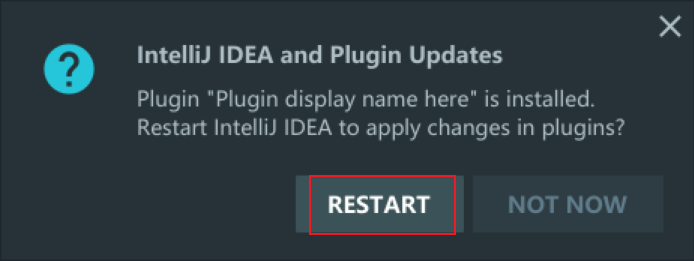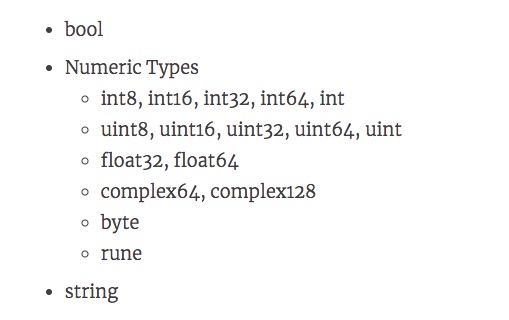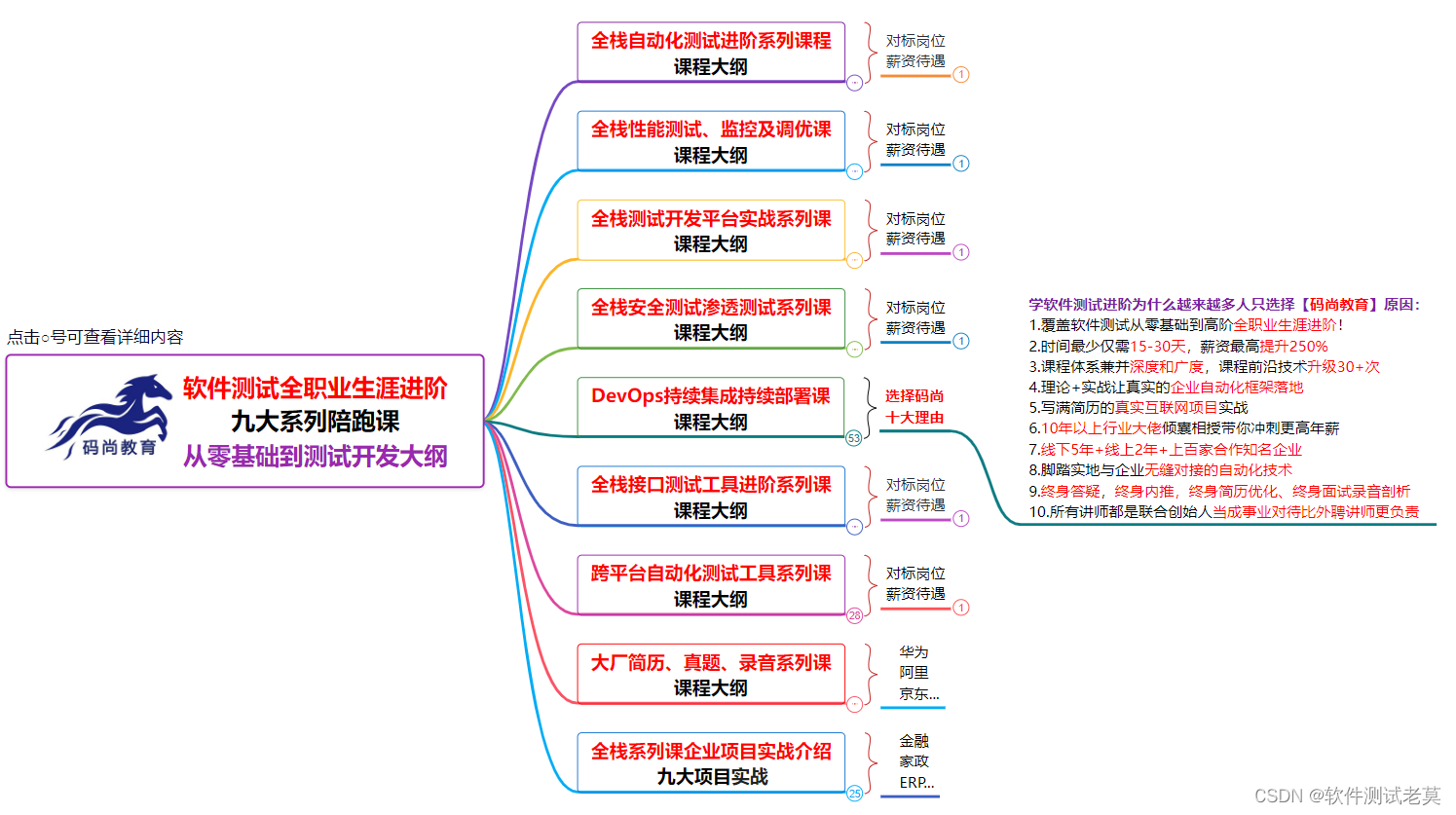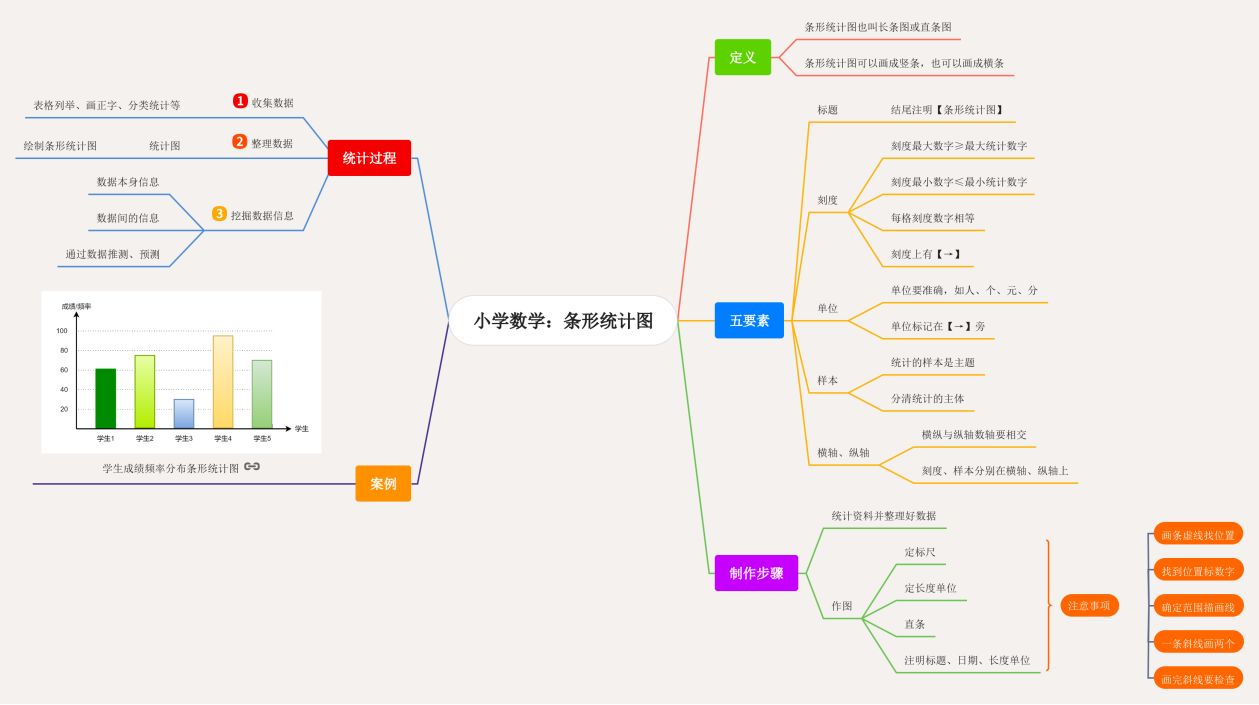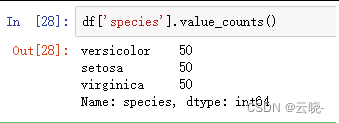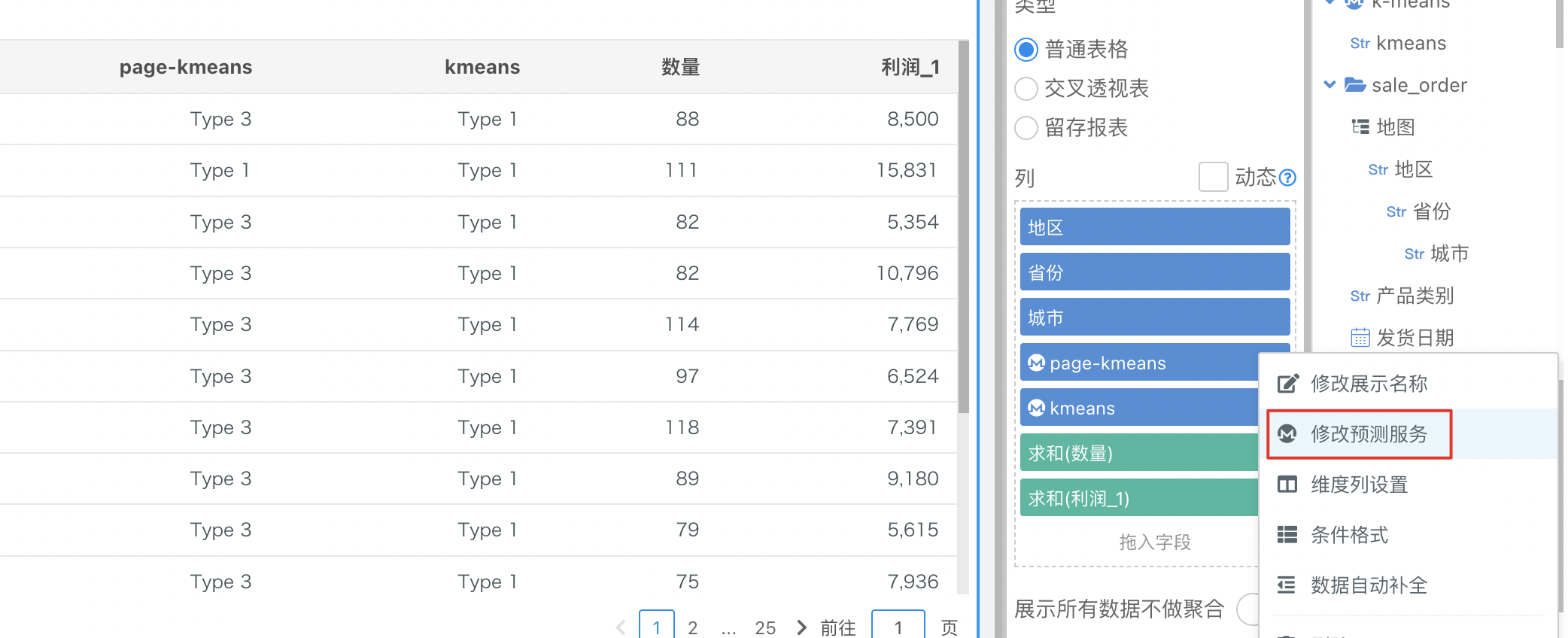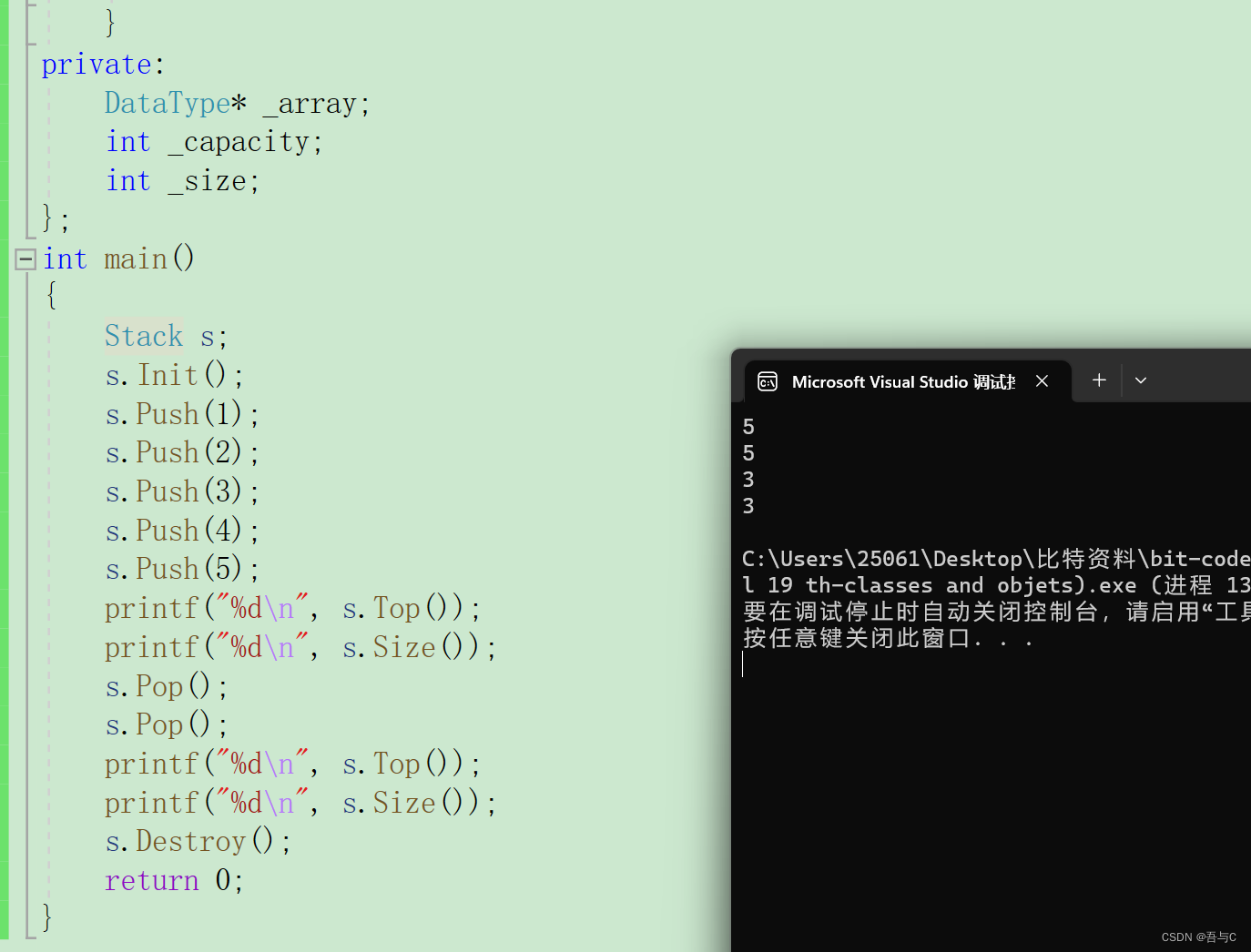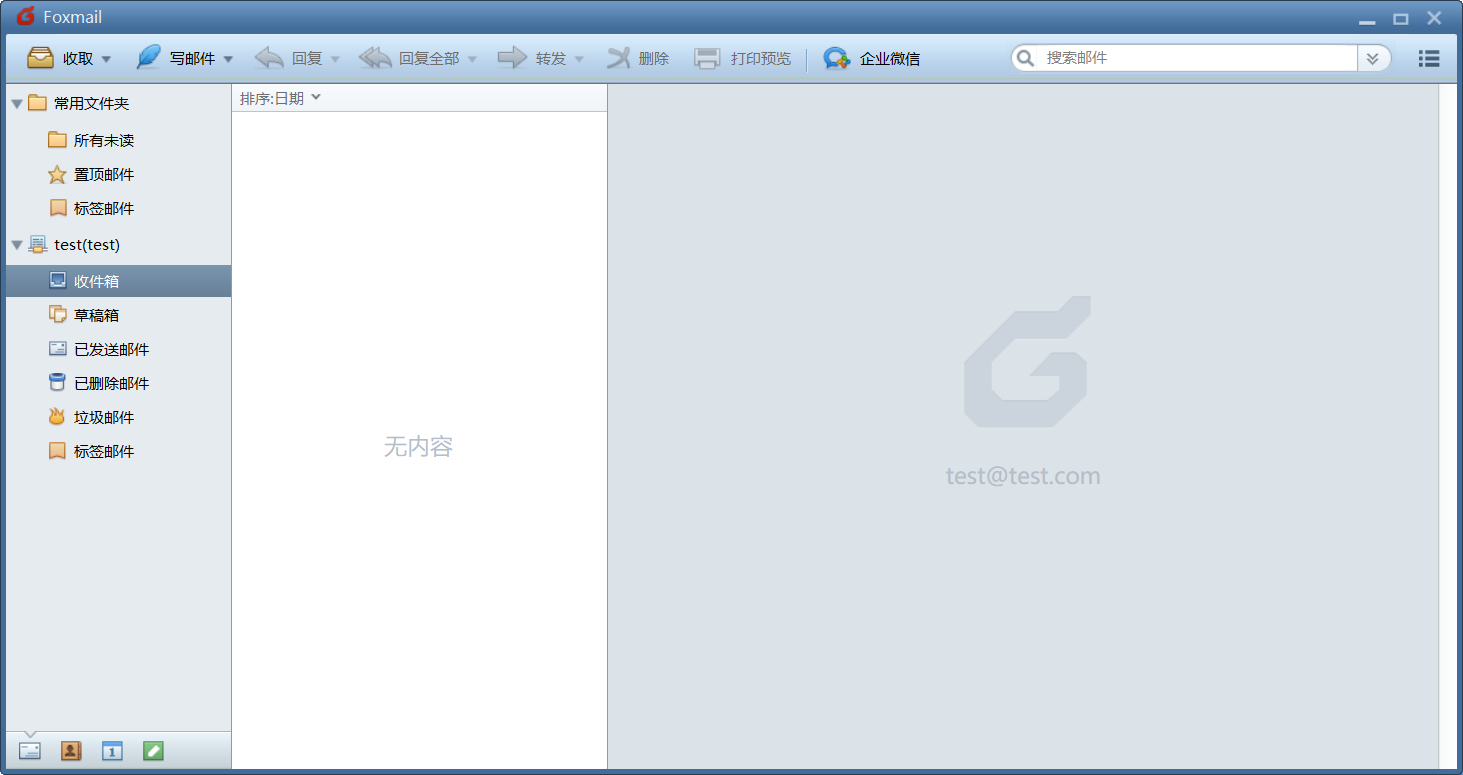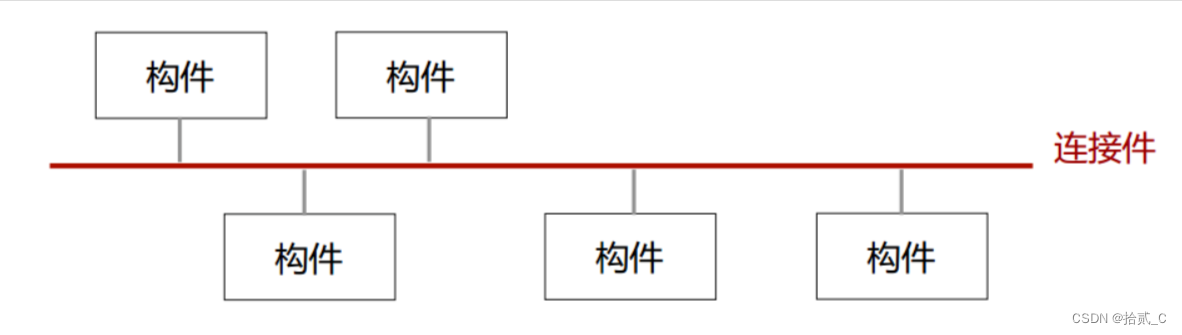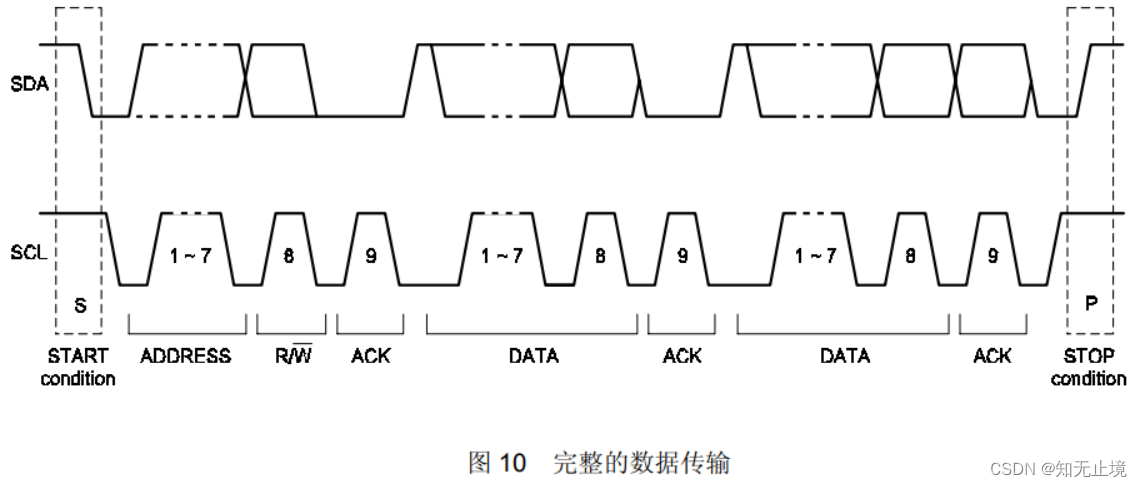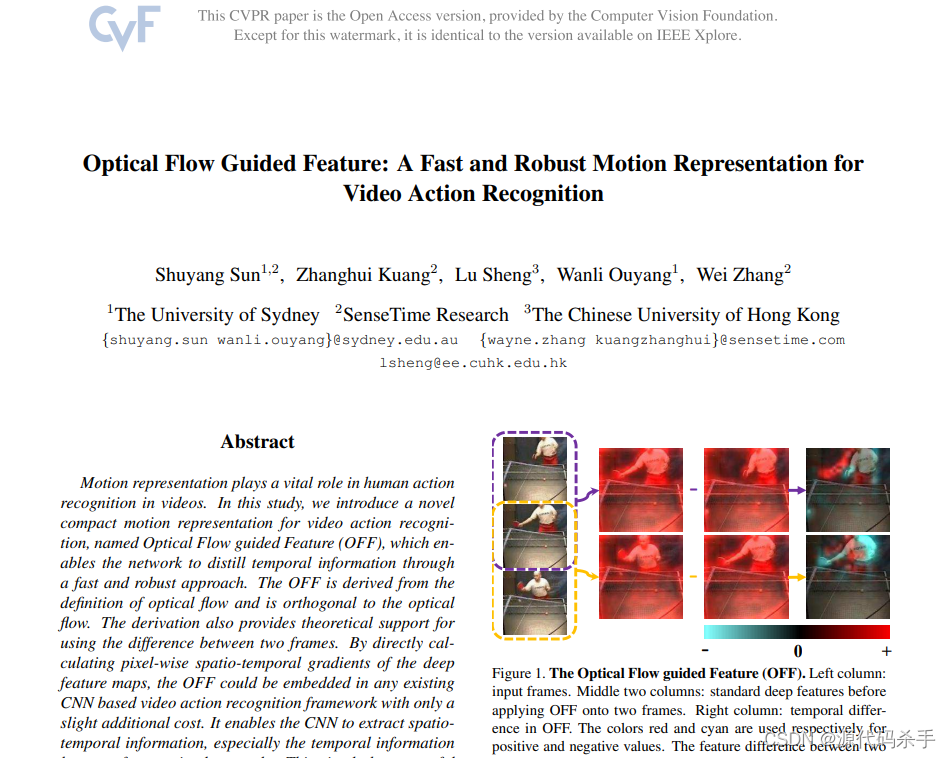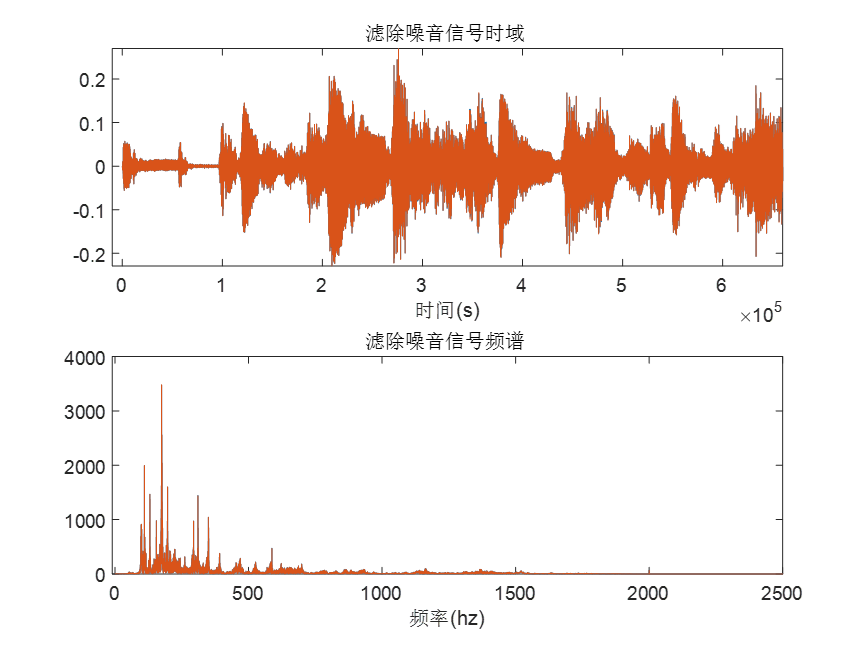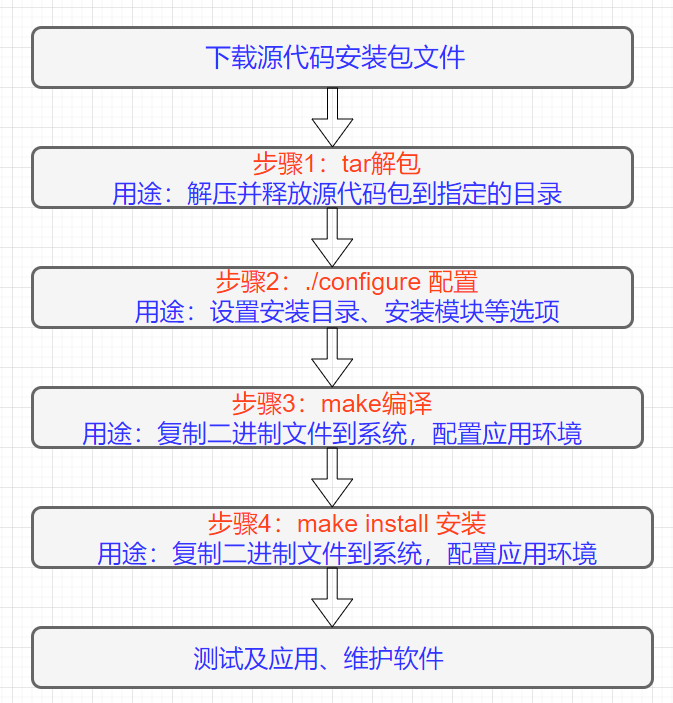IDEA插件开发流程
IDEA插件开发官方文档
英文好的建议阅读官方文档
IDEA插件开发官方文档:https://plugins.jetbrains.com/docs/intellij/welcome.html
搭建IDEA插件开发环境
1.安装社区版IDEA
在这里我们需要下载IDEA社区版的历史版本。
历史版本的下载网址:https://www.jetbrains.com/idea/download/other.html
选择一个合适的版本下载
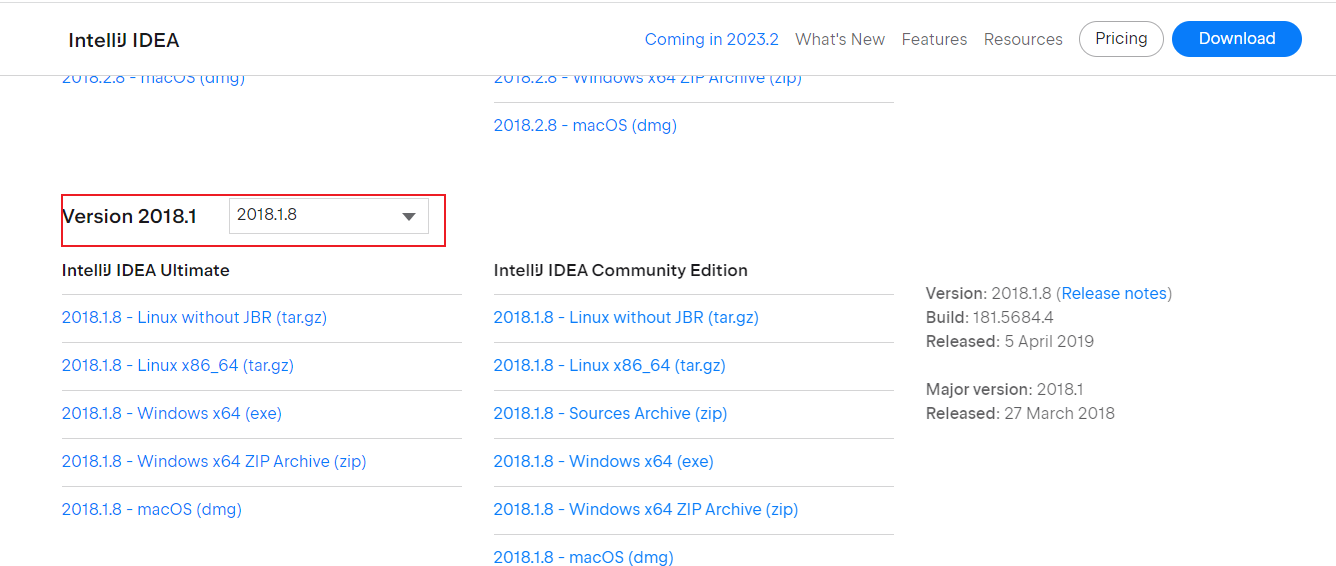
为什么要下载社区版?
IDEA 分为两个版本:
社区版(Community):完全免费,代码开源,但是缺少一些旗舰版中的高级特性
旗舰版(Ultimate):30天免费,支持全部功能,代码不开源
IDEA社区版源代码开源, 在开发插件的时候可以调试源代码。
如何选择下载的版本?
看你开发的插件想要兼容的最低版本是多少。比如我想兼容2018.1及以上的版本。对于更早的版本,无需兼容。那我便下载2018.1版本的IDEA。注意Community Edition这边的下载链接是社区版本的。
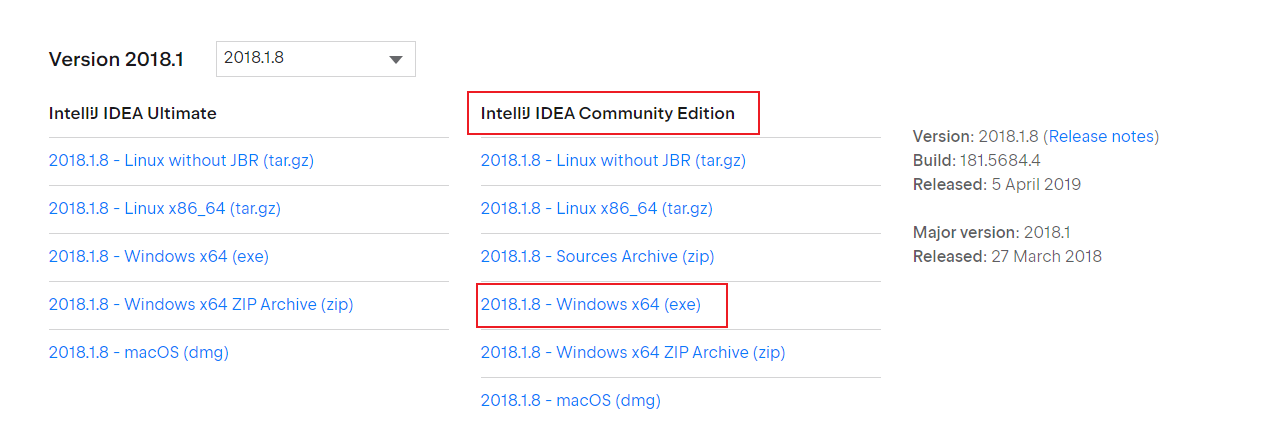
安装过程
打开安装包点Next
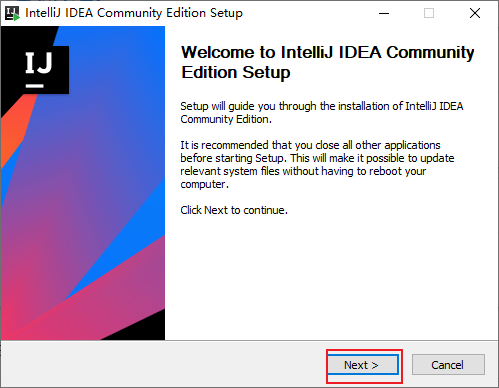
点击Browse选择IDEA社区版的安装路径,这里我们选择空间较多的D盘。点击Next继续安装
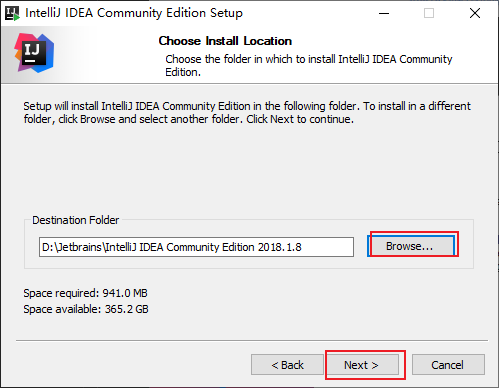
选择64bit创建64位桌面快捷方式,选择创建.java文件关联。然后点击Next安装。
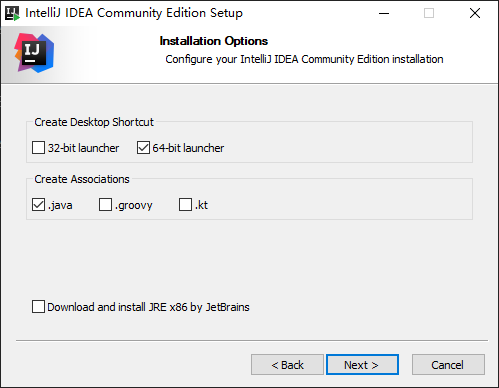
这里选择快捷方式创建的目录,默认即可。点击Install,等待安装完成。
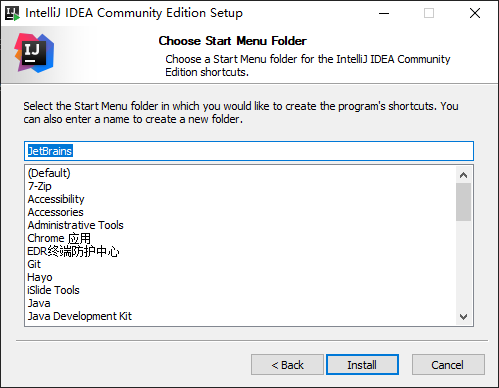
安装完成点Finish关闭安装包
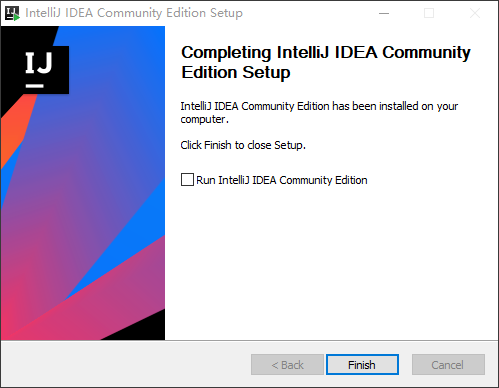
Idea初始化配置
打开安装好的IDEA社区版,选择Do not import settings。不导入配置
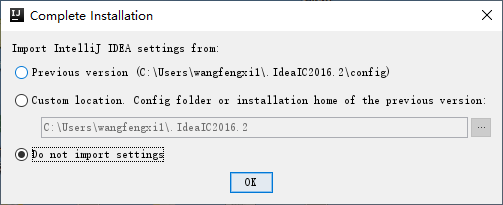
接下来会有一个许可协议,拉到最下面后点击Accept接受协议,然后选择白色主题点击Next Default plugins。
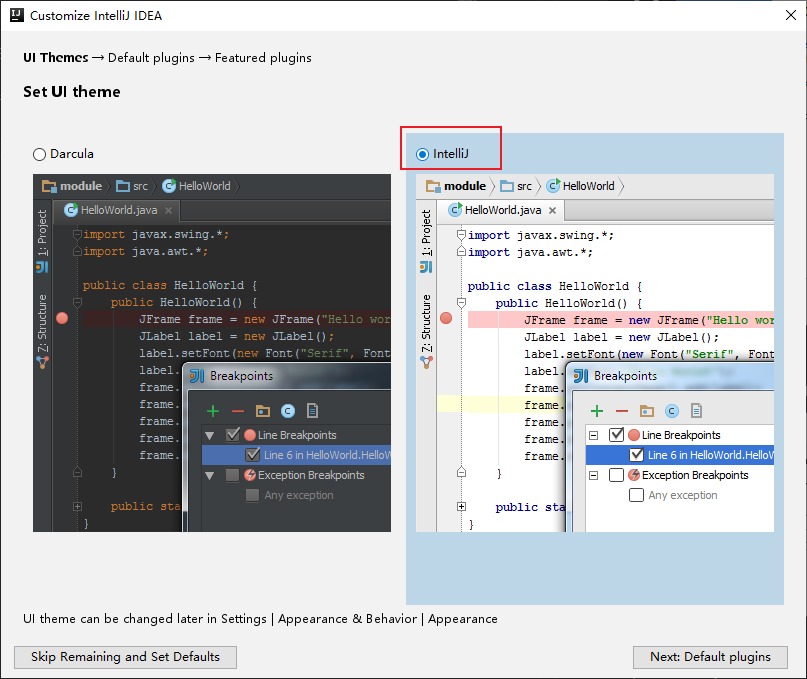
继续点Next即可
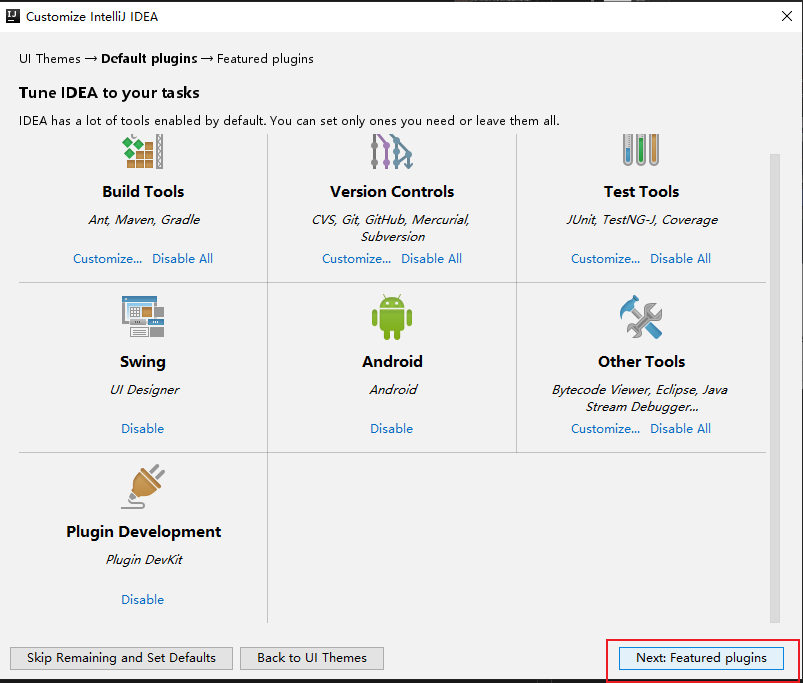
最后进入到这个页面点击start using InteliJ IDEA
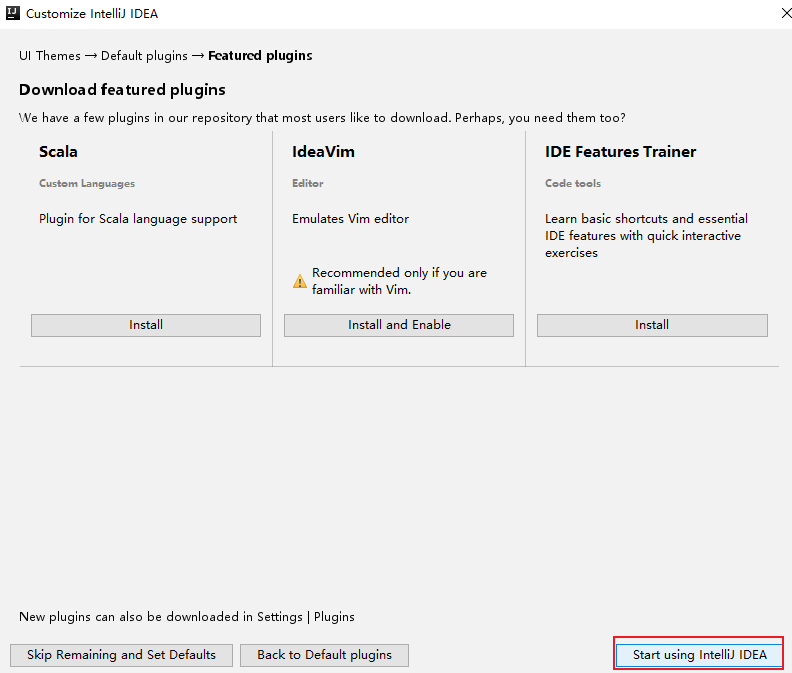
创建一个新项目
进入Idea之后,我们点击Create New Project创建一个新插件项目
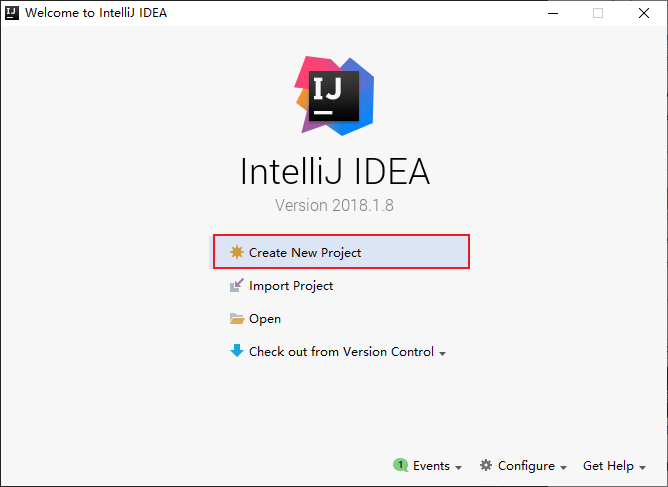
进入创建项目页面之后选择InteliJ Platform Plugin,选中项目的SDK为InteliJ Platform Plugin SDK,然后点Next下一步。
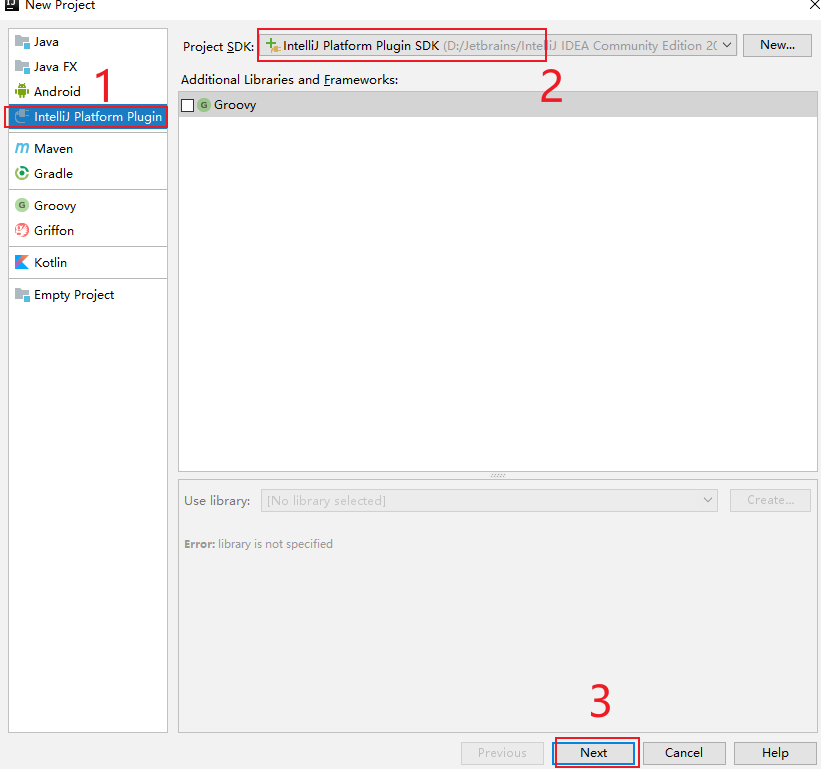
提示我们没有JAVA的SDK,我们先点OK,待会进去指定下JAVA的SDK
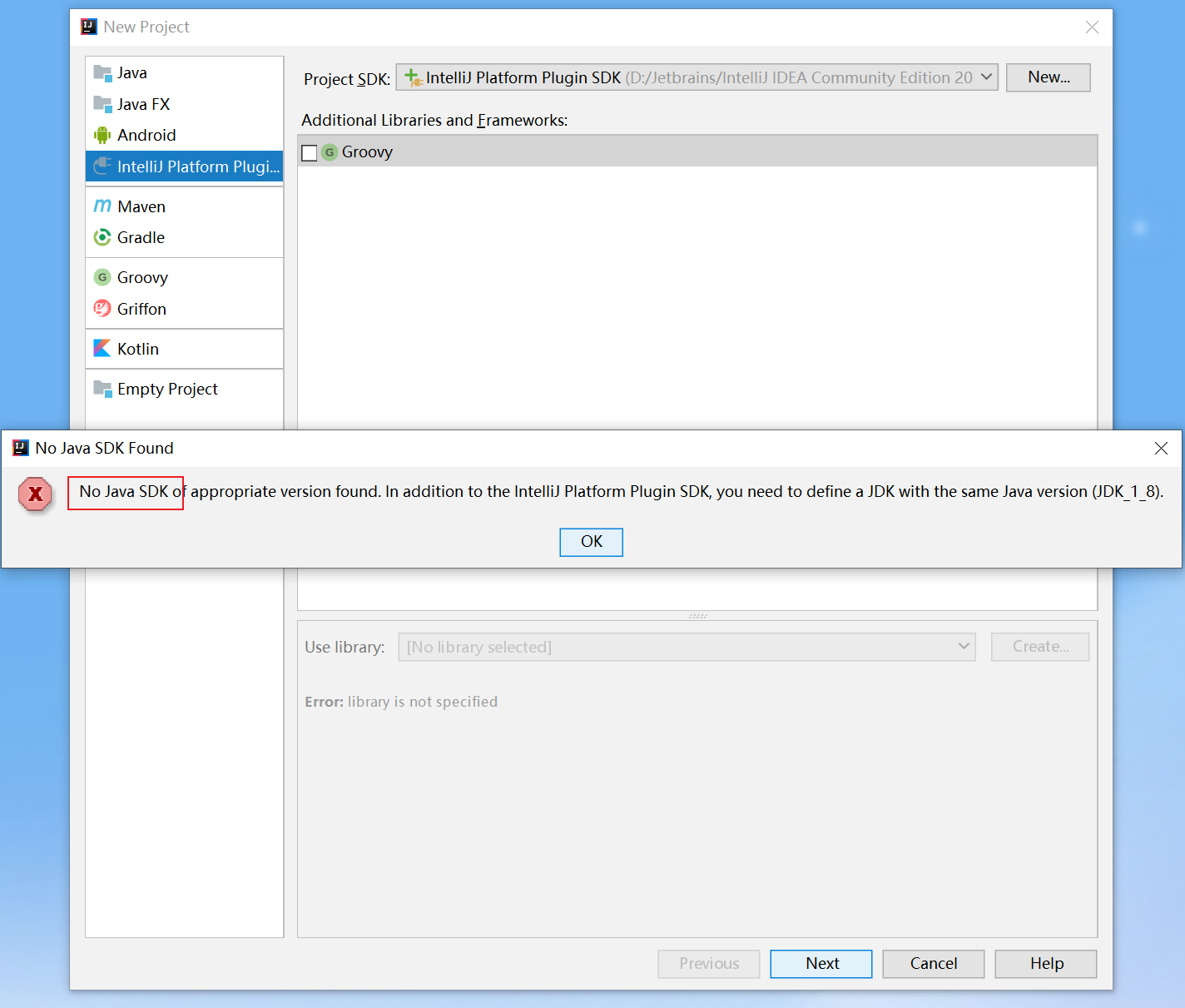
指定下项目名称,这里我们演示创建插件,点击插件输出Hello。所以起名helloPlugin。
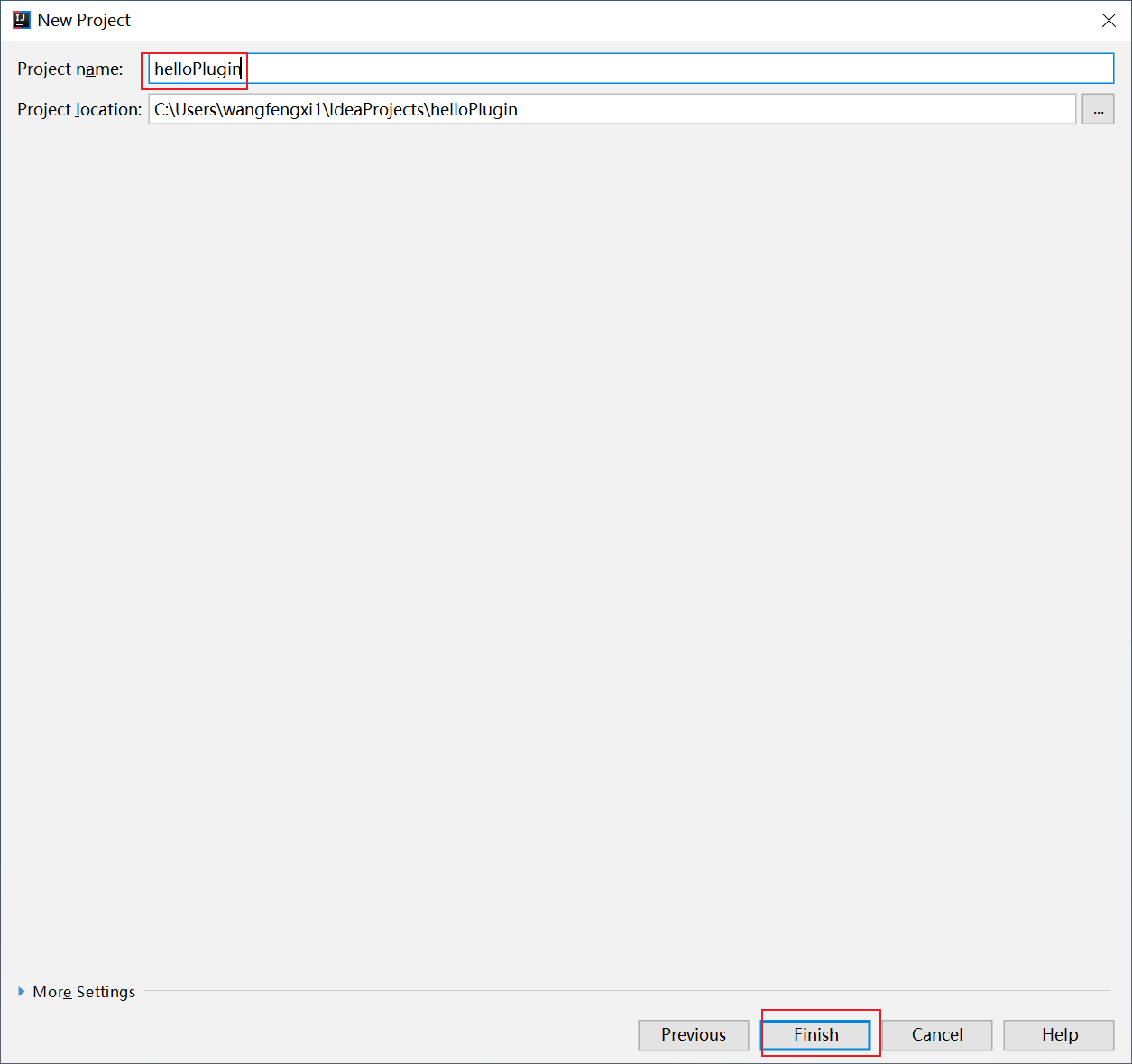
工程创建结束之后会进入plugin.xml配置文件界面,它是IDEA插件项目的核心配置文件
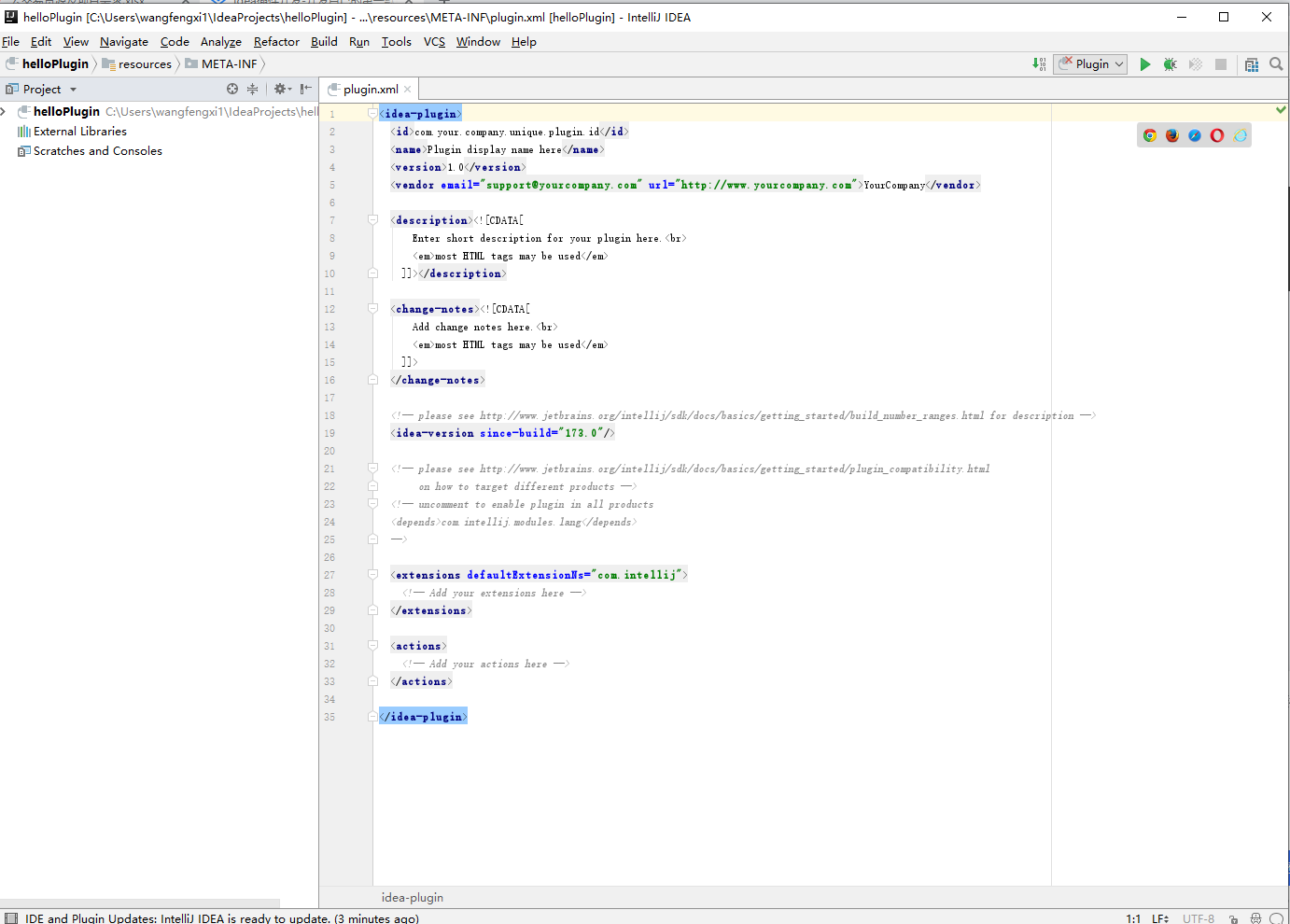
核心配置文件plugin.xml说明
<idea-plugin>
<!-- 插件唯一 ID,由开发者自行创建 -->
<id>com.your.company.unique.plugin.id</id>
<!-- 插件在 IDE 界面上展示的名称 -->
<name>Plugin display name here</name>
<!-- 插件版本号,建议遵循语义化版本规范 -->
<version>1.0</version>
<!-- 插件开发者信息,包括邮箱和网址 -->
<vendor email="support@yourcompany.com" url="http://www.yourcompany.com">YourCompany</vendor>
<!-- 插件描述,支持 HTML 标记 -->
<description><![CDATA[
Enter short description for your plugin here.<br>
<em>most HTML tags may be used</em>
]]></description>
<!-- 插件变更日志,支持 HTML 标记 -->
<change-notes><![CDATA[
Add change notes here.<br>
<em>most HTML tags may be used</em>
]]>
</change-notes>
<!-- 指定插件支持的 IDE 版本范围,since-build 是起始版本号 -->
<idea-version since-build="173.0"/>
<!-- 插件依赖声明,可指定此插件需要依赖其他插件或模块 -->
<!-- 注释掉以下行,可以启用该插件在所有产品上运行 -->
<!-- <depends>com.intellij.modules.lang</depends> -->
<!-- 插件扩展点声明,在这里可以声明自定义扩展点 -->
<extensions defaultExtensionNs="com.intellij">
<!-- Add your extensions here -->
</extensions>
<!-- 插件动作声明,在这里可以声明自定义动作 -->
<actions>
<!-- Add your actions here -->
</actions>
</idea-plugin>
进入项目后我们需要设置下JAVA SDK,左上角File->Project Structure,在Project Settings里,点击New设置JAVA SDK的路径
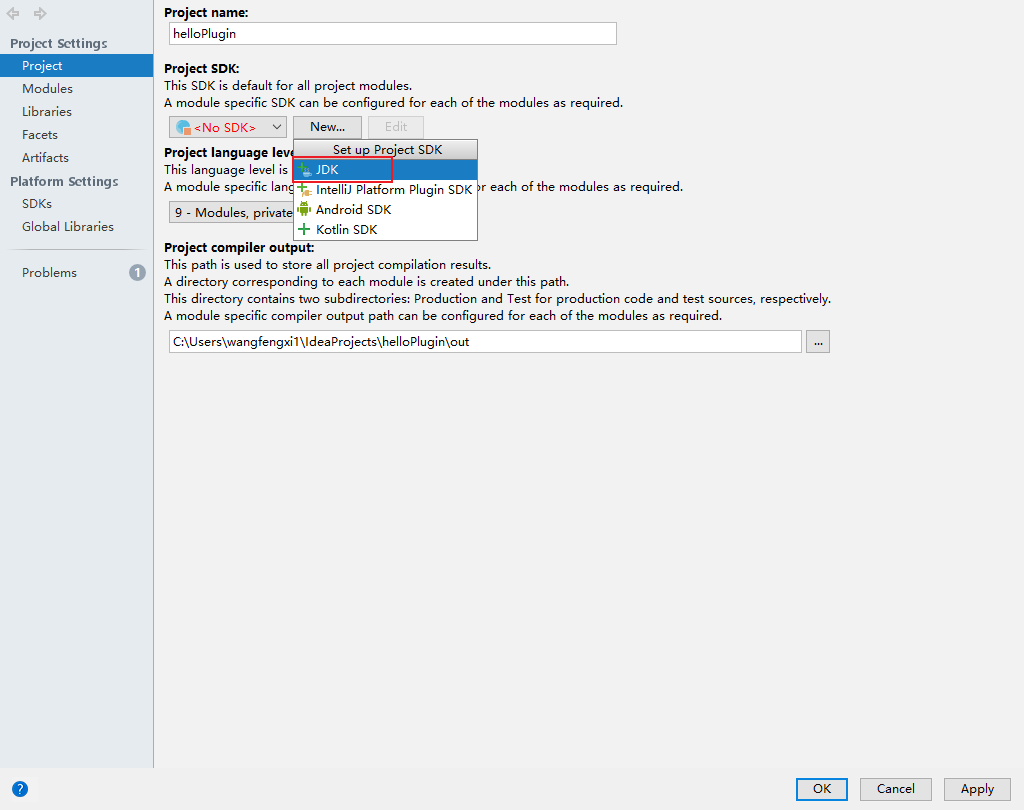
选择JDK路径选择点击OK
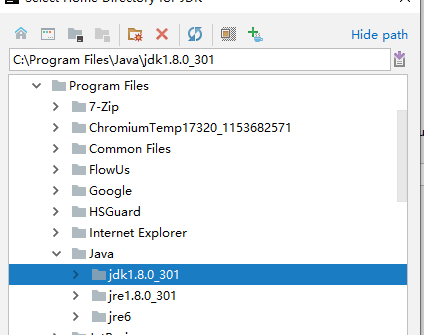
接下来设置Platform SDK
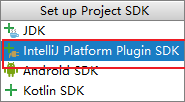
选择IDEA社区版
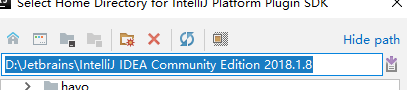
将IDEA社区版Platform SDK与JDK8绑定
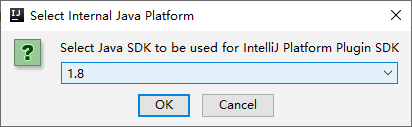
设置完成之后点击Apply
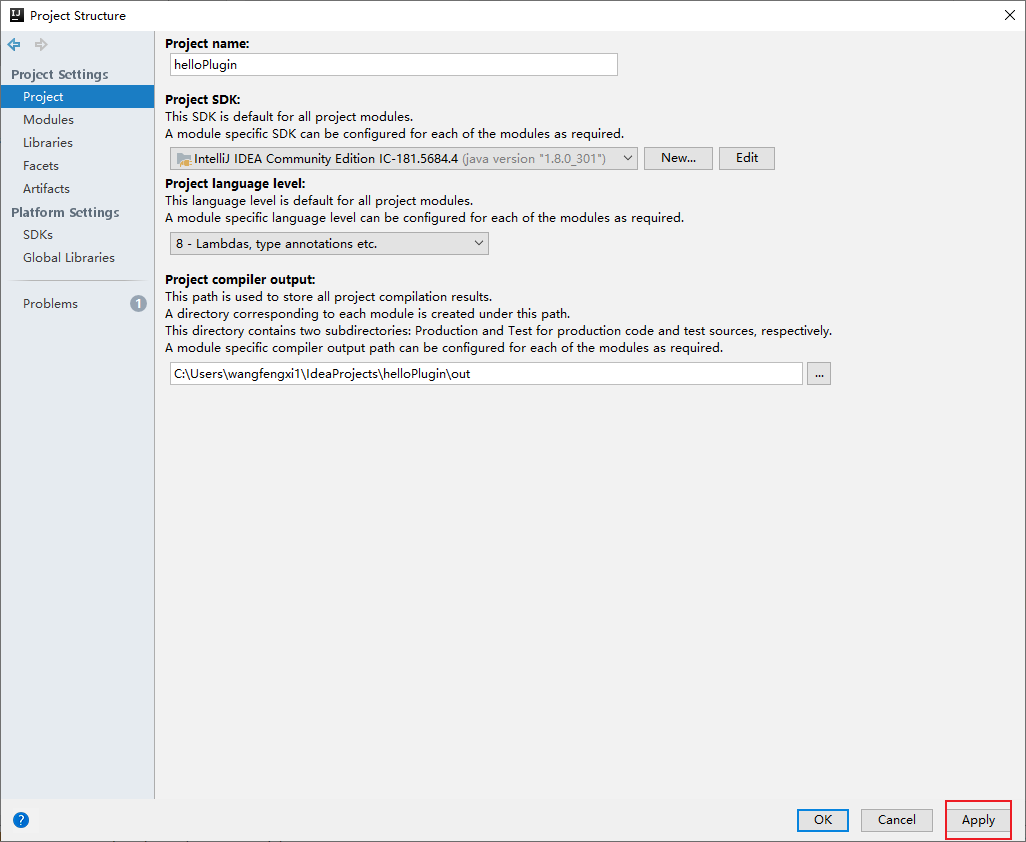
创建动作
项目配置完之后,需要为插件创建一个Action,Action指的是插件使用者如何访问到该插件。
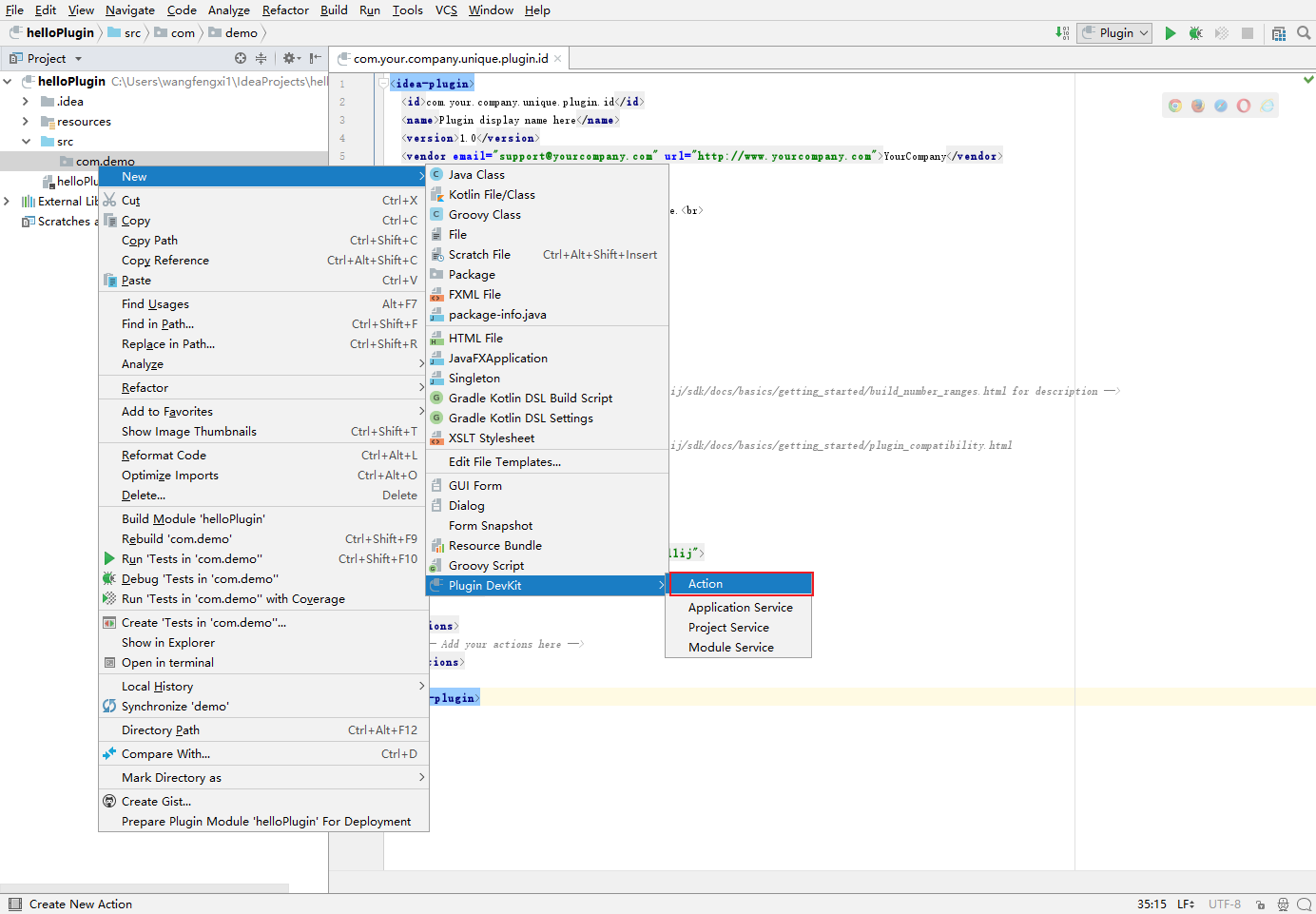
接下来填写插件相关参数,点击OK
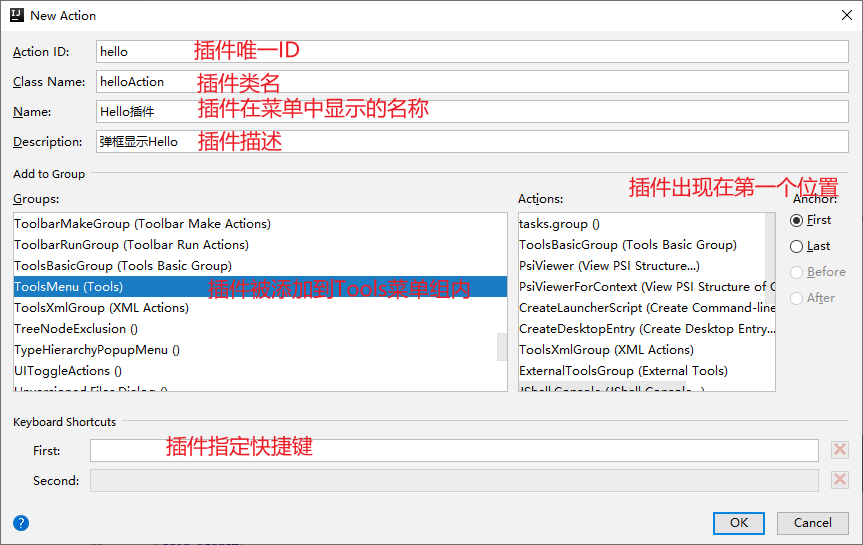
默认会生成一个继承AnAction的java类,该类重写了actionPerformed方法,该方法会在插件的action被点击时调用,我们在actionPerformed方法中编写一个弹出框。
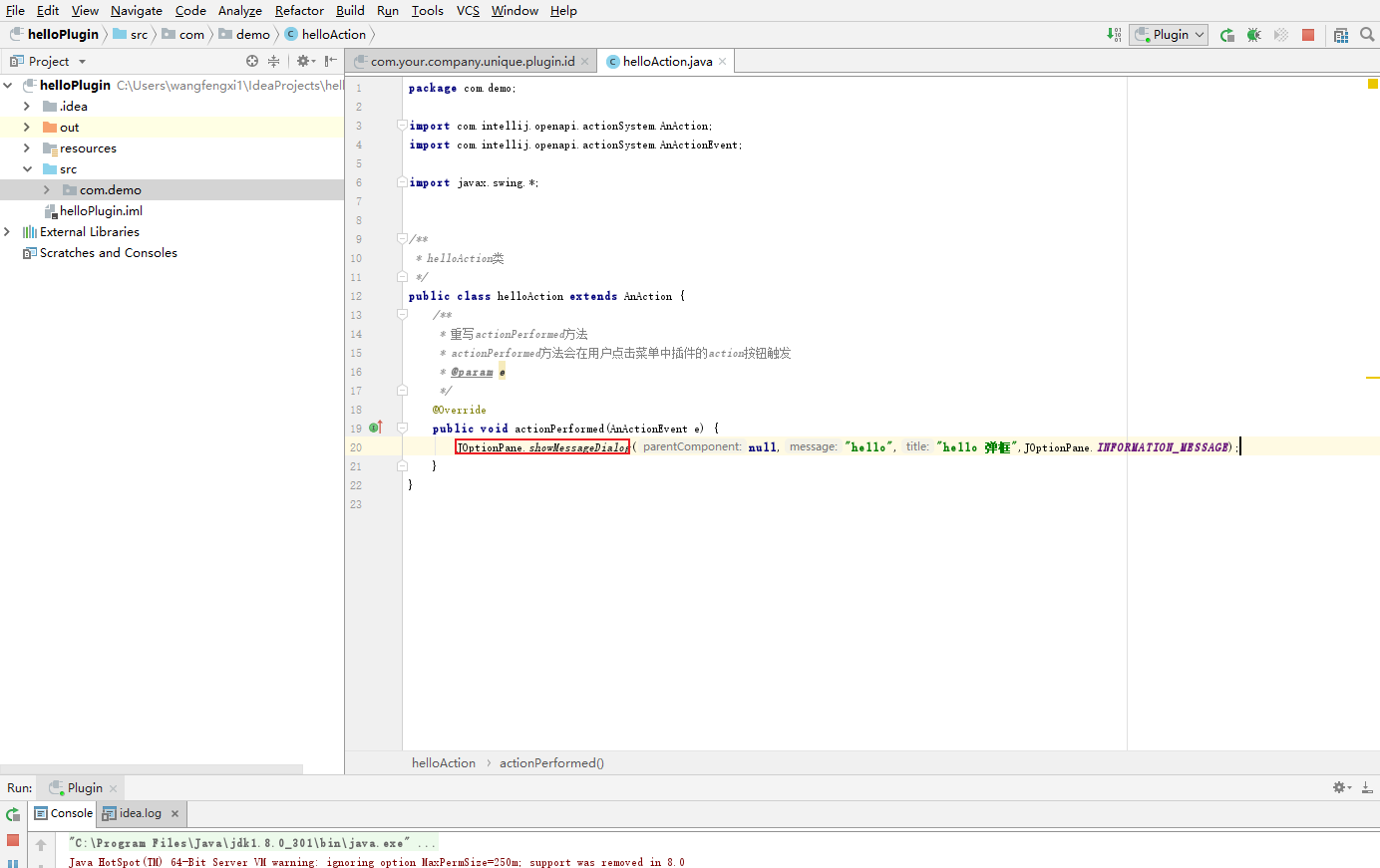
运行和调试插件
插件编写好之后,我们点击右上角的运行按钮,运行该插件。插件运行会帮我们打开一个新的IDEA项目。
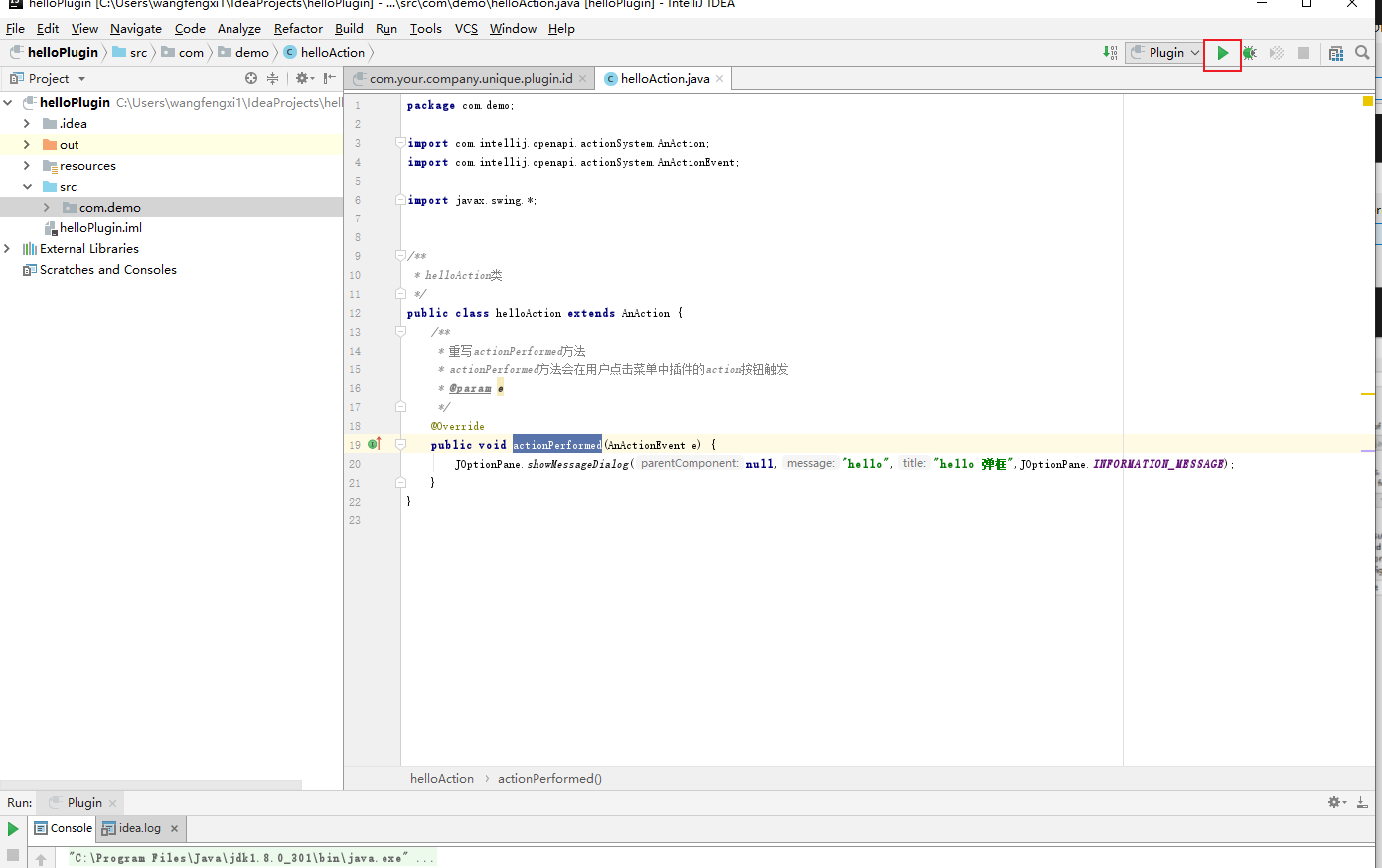
我们在新的项目中选中Tools下面的第一个Action按钮。此处插件出现的位置取决与创建Action的group和Anchor
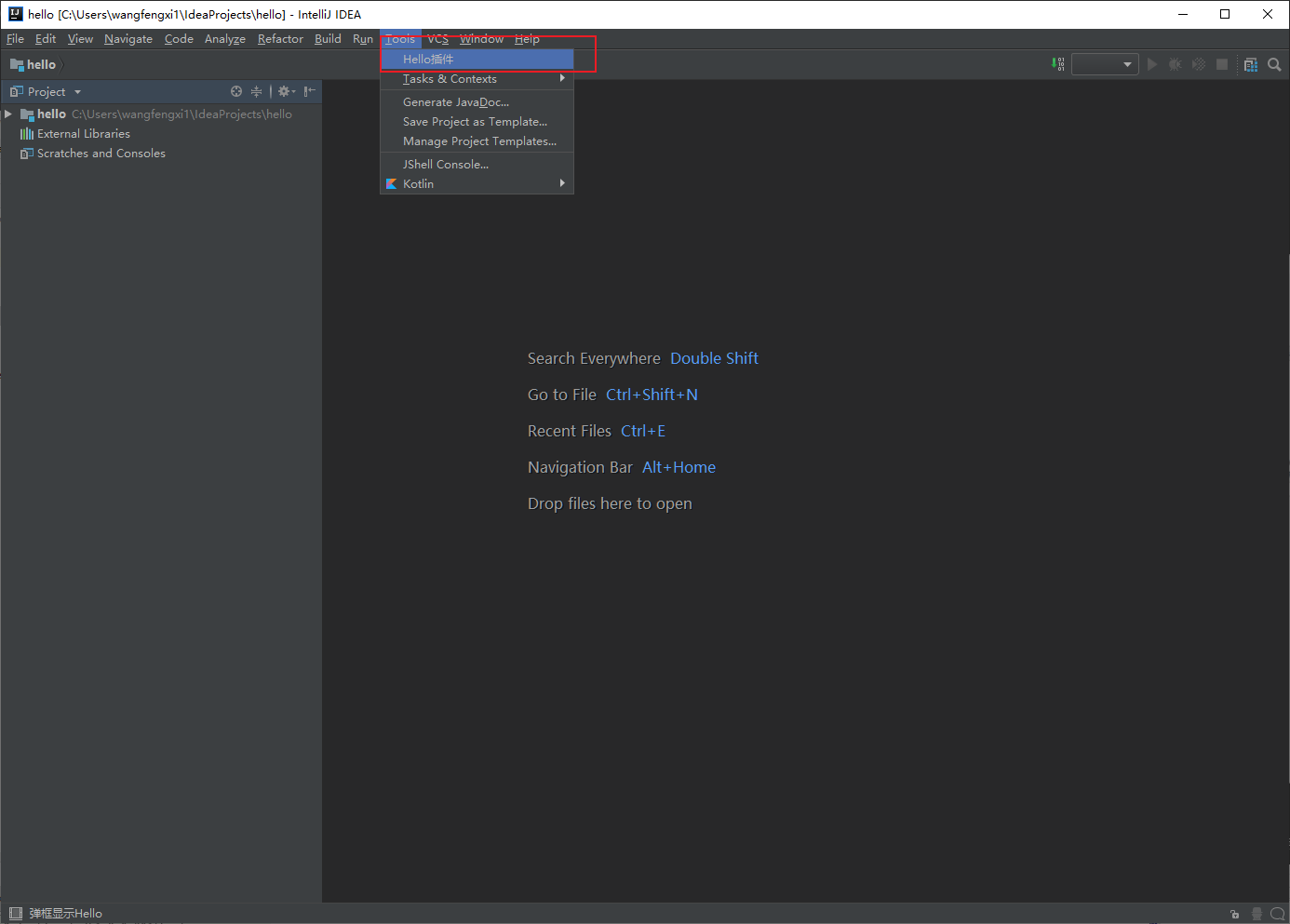
点击action,查看运行结果
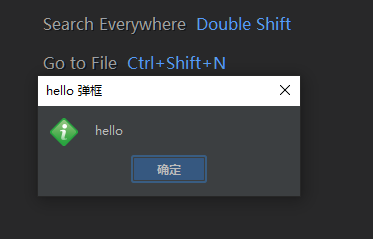
部署插件
调试好插件之后,点击Build-> PrePare Plugin Module ‘xxx’ For Deployment,即可编译插件。
编译好之后会生成一个jar包。
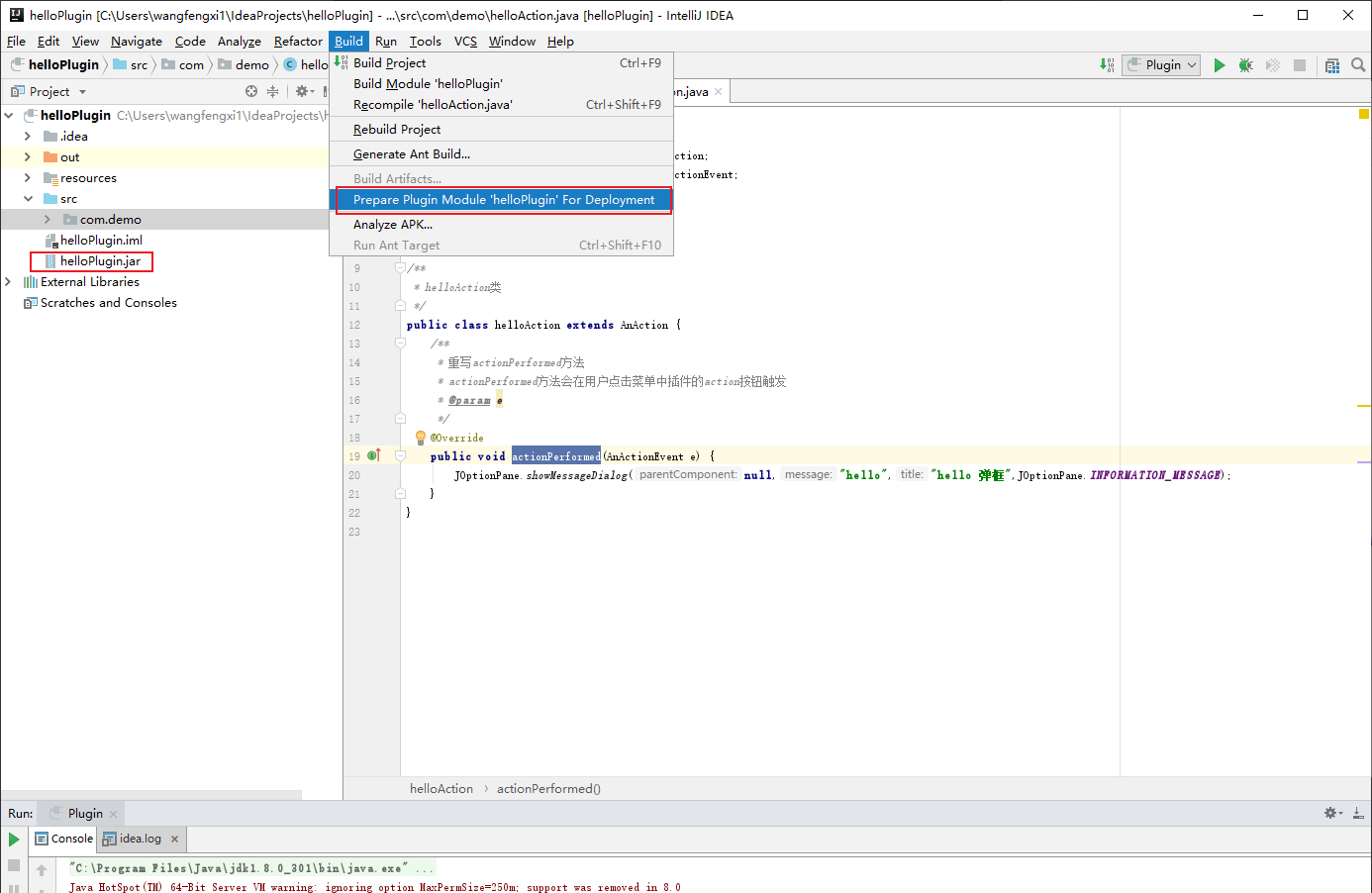
我们可以将编译好的jar包发给其他人,直接将jar包拖进Idea中即可安装